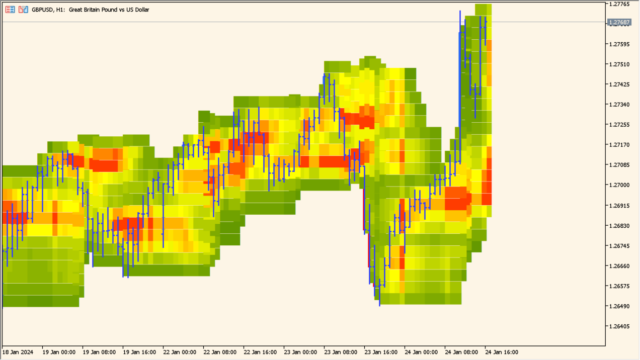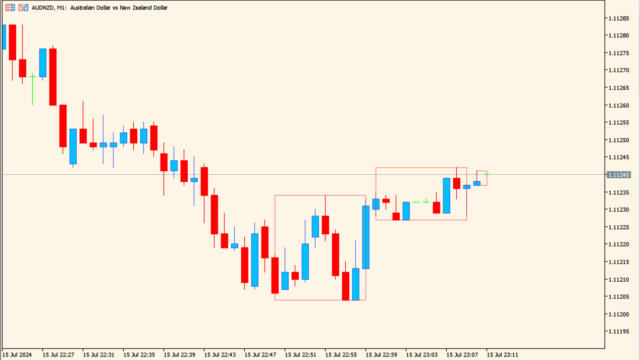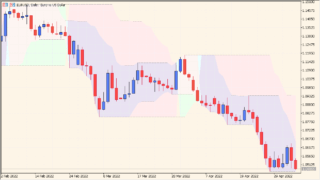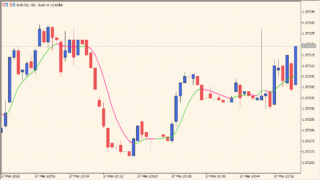抵抗帯を示すピボットを表示させることができるインジケーターです。
シンプルなものですが、マルチタイムフレーム(日足~月足)に対応しているので上位足のピボットが表示可能です。
Pivot Pointの利用方法
日本でのピボットはデイトレードなどで利用されることが多いですが、海外では週単位のピボットとフィボナッチなどを組み合わせて長期の予測を立てるような使われ方もしています。
使い方と考え方ですが、チャートにある黄色の重要なPP(ピボットポイント)は下記の式で求めます。
PP(Pivot Point)=(高値+安値+終値)÷ 3
つまり、前日の真ん中の価格を求めていますね。
そして次に重要なサポートラインとレジスタンスラインの計算式は
S1(Support 1)= PP ー(前日高値ーPP)
S2(Support 2)= PP ー(前日高値ー前日安値)
R1(Resistance 1)=PP +(PPー前日安値)
R2(Resistance 2)= PP +(前日高値ー前日安値)
と非常にシンプルで、上記の計算で求めていることは、「前日と参加者が変わらなければこのあたりまでは届くだろうね」という考えに基づきますね。

MT5のパラメータ設定
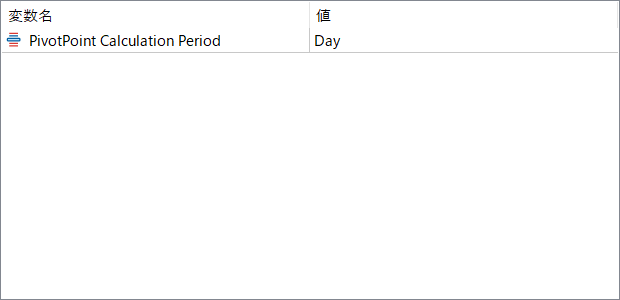
パラメータからは、日足、週足、月足の3種類の時間が選択できます。

インジケーターをMT5にインストールする方法
ex5ファイルをダブルクリックしたのにMT5にインジケーターがインストールされない場合は?
①インジケーターをダウンロードするとzipファイルでPCに保存されますので、そのフォルダを右クリックしてファイルを『展開』しておきます。
②フォルダの中に『ex5ファイル』がはいっていることを確認します。
③MT5を開いて、画面上部の『ファイル』→『データフォルダを開く』→『MQL5』→『Indicators』フォルダに②のex5ファイルをいれます。
④MT5を再起動すればMT5のナビゲータウィンドウに追加したインジケーターが表示されているので、チャートに適用すれば完了です。